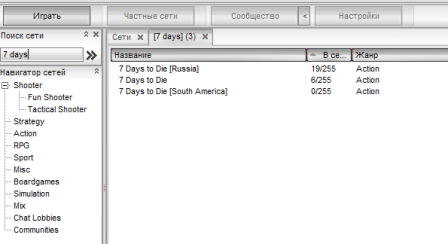Подготовка к запуску:
1) Скачиваем игру 7 Days To Die последней версии Alpha 8.7 через торрент.
Устанавливаем удобный репак в любое место.
В пути к игре не должно быть русских букв! Если в пути есть кириллица, это наверняка вызовет краш игры при старте.
Запуск игры:
1. Запускаем Tunngle или Evolve и заходим в комнату с игроками 7 Days To Die (можно и в любую другую комнату, либо используем настоящую локальную сеть)
2. Запускаем игру через SmartSteamLoader.exe.
В игре:
Подключение:
Connect to server —> Внизу вводим IP-адрес (внешний или программы имитации LAN) сервера, к которому собираемся подключаться —> Вас подключит к игре.
Создание сервера:
New Game —> Настраиваем сервер по своему желанию —> Start.
Либо запускаем startdedicated.bat (параметры настраиваются в файле serverconfig.xml).
Смена ника:
Если не сработало, то жмем Пуск —> Выполнить —> Вводим Regedit —> Открываем HKEY_CURRENT_USERSoftwareThe Fun Pimps7 Days To Die, дважды кликаем на параметр PlayerName_h775476977 и меняем ник -=[SoftBp]=- на свой.
Примечания:
FAQ по техническим ошибкам:
Не работает руководство? Напишите в комментариях об этом и мы обязательно исправим руководство.
Играть по сети
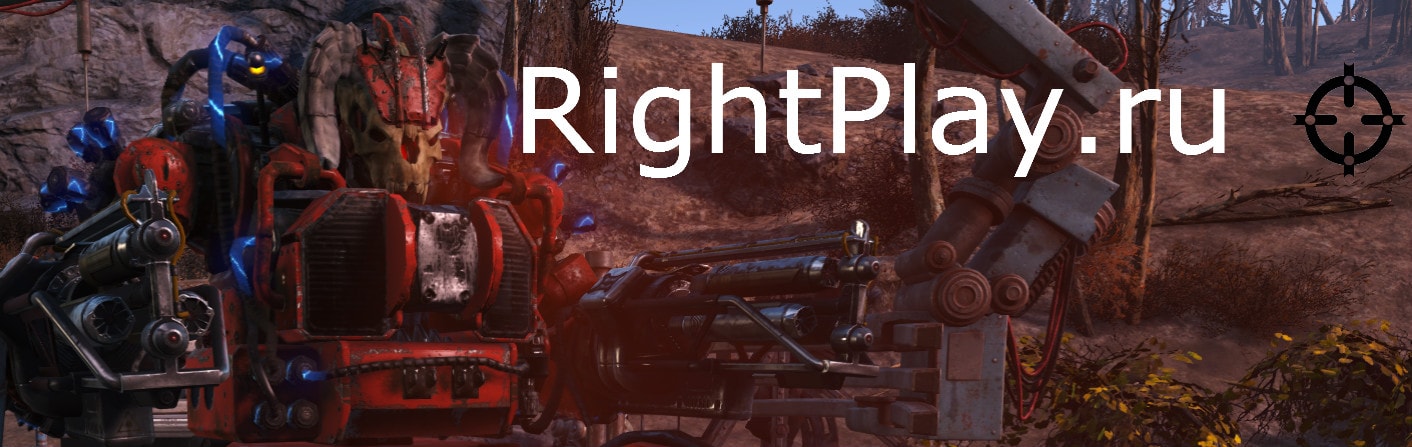
Приятного дня и тихой ночи, выживальщики. Жить в мире 7 Days To Die не так уж и просто, но и не так уж тяжело. То, что давит игрока намного сильнее обычных зомби — одиночество. Не с кем разделить этот мир, выйти бок о бок против десятка зомби, отстреливаться от орды или пытаться защититься на седьмую ночь… или получить дробь в спину, потерять все имущество и остаться в одних трусах бродить по пустыне. В этой статье мы расскажем вам о том, как в 7 Days To Die играть по сети(coop).
Первый, самый действенный и самый простой способ, как вы и сами можете догадаться — приобрести лицензию. Да, мы знаем, что в таком случае вы навряд ли стали бы задаваться вопросом о том, как же запустить игру по сети, однако мы были просто обязаны о нем заявить. Если же в той или иной жизненной ситуации вы не можете позволить себе приобрести 7 Days to Die, мы расскажем как запустить не лицензионную версию.
Для запуска вам понадобится программа, эмулирующая интернет подключение под локальную сеть. Tunngle для этого идеально подходит и уже доказала свою эффективность. Вам нужно будет скачать ее с официального сайта, зарегистрироваться.
В самой программе нужно будет найти поле поиска игр (под меткой «поиск сети»), расположенную с левого верхнего уголка программы. В нем нужно будет ввести 7 Days To Die. Впрочем и первых двух слов хватит. В правом окне вы увидите список комнат, в одну из них и нужно будет зайти.
Нажав на кнопку «Play», вы запустите лаунчер, в котором нужно будет указать путь к файлу «7DaysToDie.exe» остальные данные вводить не обязательно. После нажатия на кнопку «ОК», игра автоматически запустится.
Создать сервер не трудно, сложнее подключиться к игре. В некоторых случаях сервер может не отображаться в меню сетевых игр. В таком случае надо будет подключаться по IP.
Tunngle создает сетевое подключение для своего коннекта (надеюсь мои слова вас не путают, я тоже не знаю что они значат). Этот коннект отображается в «Подключениях» и, чтобы узнать ip, вам нужно будет зайти в «Центр управления сетями и общим доступом»(Win 7).
Открыв его, вы увидите соединение под названием «Tunngle». Откройте его, кликните по кнопке «Свойства». В графе «Адрес IPv4» вы и увидите ip адрес вашего подключения.
Чтобы друзья смогли к вам подключиться, они должны ввести адрес вручную в панели сетевой игры (естественно, они уже должны быть в сетевой программе).
Есть существенное ограничение, появившееся в версии 16.1-16.2. При подобном подключении появлялась ошибка связи из-за которой нельзя было запустить игру по сети. Возможно в более поздних версиях 16.3-16.4, эти ошибки были решены. Если все же не получается запустить, найдите в интернете более раннюю версию.
Если вы правильно выполнили рекоммендации, то сможете в скором времени увидеть товарищей в самой 7 Days To Die. Играть с друзьями по сети намного веселей, чем путешествовать по миру в одиночку. Если вы захотите построить форт, то с задачей будет справиться намного легче. Всегда приятно отдать кому-нибудь грязную задачу — копать траншею. А чего стоит попытка выжить в красной мессе после 70-дня…
Еще раз просим заметить, что наш сайт не поощряет использование пиратских версий игр. В них нередко можно встретить вирусный код различной степени напряженности, ошибки, глюки и баги, ведь механизм защиты обычно встроен в механику игры. Покупая лицензию, вы можете быть спокойны в том, что ваш компьютер защищен и в том, что разработчики всеми силами постарались сделать ваш игровой опыт приятнее.
Напоследок, если вам все таки понравилась игра, поддержите разработчика — купите ее.
Играйте правильно!
Если вам понравилась статья,
поддержите нас —
присоединяйтесь к сообществу
Разыскиваем авторов, администратора и специалиста по продвижению группы. Тематику угадайте 
Цель нашего проекта — информация о том, как добиться наилучшего игрового опыта.
Если у вас есть желание поделиться своим мнением, мы будем рады предоставить вам такую возможность.
По всем вопросам обращаться по почте: authors@rightplay.ru
P.S. У нас есть печеньки 

В статье подробно рассмотрено создание выделенного сервера для игры 7 Days To Die.
Быстрый запуск:
- Устанавливаем 7 Days to Die Dedicated Server из STEAM – БИБЛИОТЕКА – ИНСТРУМЕНТЫ
- Скачиваем Latest STABLE version of 7DSM с сайта http://7dsm.pionner.org/ из раздела DOWNLOADS
- Запускаем 7DaysServerManager и указываем путь к 7 Days to Die Dedicated Server
- Нажимаем Start server
Подробнее:
Открываем STEAM – БИБЛИОТЕКА – ИНСТРУМЕНТЫ, самым верхним в списке будет 7 Days to Die Dedicated Server, его и устанавливаем.
Это выделенный сервер, его просто можно запустить — он запускается в виде фонового процесса и найти его можно только в Диспетчере Задач, для его настройки нужно редактировать serverconfig, сами настройки можно погуглить.
Мы поступим по проще, установим программу 7 Day to Die Server Manager Pionner.
Заходим на сайт http://7dsm.pionner.org/ из раздела Downloads скачиваем Latest STABLE version of 7DSM
Лучше всего поместить его в отдельную папку, в неё будут добавляться необходимые для сервера файлы.
Запускаем 7DaysServerManager.
В открывшемся окне нажимаем New
Придумываем название профиля и нажимаем Next
Нажимаем I’ll show path manually
Указываем путь к установленному 7 Days to Die Dedicated Server
Должно всплыть окно Dir seems to be all right. Saved
Нажимаем Finish
Выбираем созданный профиль и жмём OK.
В запустившимся окне 7DaysServerManager нажимаем кнопку Start server, для запуска сервера.
Если запуск прошёл «удачно», то в консоли справа вы увидите Server is running now…
Снизу показан ваш IP к которому должны подключаться другие игроки, рядом серая лампочка. Если сервер запущен правильно, то она должна изменить цвет на голубой.
Слева третья закладка сверху – НАСТРОЙКИ. В них можно настроить число игроков на сервере, длину светового дня, длину суток в минутах, название сервера и прочее.
Возможные проблемы
Часто бывает, что сервер начинает запускаться и слетает, в консоли пишет:
Server crashed… Restarting… или Telnet connection colsed
…и так бесконечно.
Или бесконечно определяется ваш IP….
Так же при этом обычно в консоли появляется ошибка Server refused connection…
При данной ошибке сразу переходите к пункту 3.
Есть несколько способов это исправить:
- Нужно остановить сервер и запустить снова.
- Если это часто повторяется или не помогло, то следует поэкспериментировать с различными значениями в настройках сервера (чаще всего помагает настройка max players) и найти оптимальное значение при котором сервер перестанет слетать.
Часто бывает, что в самом начале вместо того чтобы указать вручную путь до
steamappscommon7 Days to Die Dedicated Server
нажимают кнопку Detect automatically или указывают путь не до 7 Days to Die Dedicated Server, а до самой игры. В таком случае лампочка будет оранжевого цвета 
Если вы читаете о порядке запуска сервера на нашем ресурсе, значит ли это, что Вы решили выбрать наш хостинг? Если так — то это руководство Вам не потребуется , Ваш сервер уже будет запущен ))
— Команда WARGM.RU
Источник
Последнее изменение:
Несмотря на то, что игра платная, вы можете скачать cracked версию у нас на сайте и играть с друзьями или другими людьми через такие программы как Tunngle, Evolve, Hamachi. Больше всего игроков играют через Tunngle, поэтому рекомендуем именно этот способ игры.
Для начала скачаем последнюю версию игры.
7 Days to Die скачать (version 12,1 Alpha, торрент)
Установка:
1. Устанавливаем игру.
2. Для смены ника откройте файл SmartSteamEmu.ini и найдите строку PersonaName = тут ваш ник. Измените её.
3. ВАЖНО: запускать игру нужно через 7DaysToDie_Launcher_Standart.exe.
Игра готова.
Как играть в 7 Days to Die через Tunngle.
Tunngle можно скачать тут.
После установки и регистрации в Tunngle, находим сеть где играют в 7 days to die.
Заходим в сеть, запускаем игру, в меню игры выбираем Connect to Server и видим созданные серверы другими игроками. Заходим в желаемый. Если сервер вашего друга не отображается, то пробуйте подключиться, указав его IP внизу в окошке «Connect to Server IP». IP нужно писать именно тот, который у игрока в Tunngle. Его можно посмотреть, наведя курсор на ник игрока или же Нажать правой кнопкой мыши по нику и выбрать скопировать IP
Для создание сервера делаем:
New Game Запускаем startdedicated.bat, который лежит в папку с игрой. Настройки производятся в файле serverconfig.xml. —> Настраиваем сервер по своему желанию —> Start.
Как играть в 7 Days to Die через Hamachi.
Hamachi можно скачать тут.
После установки Hamachi кто-то один из игроков создаёт сеть, остальные игроки подключаются к ней, указав её название и пароль. Далее кто-то один создаёт сервер, выбрав New Game, остальные выбирают Connect to Server, если сервер не отображается в списке, то в окошке внизу, пишем IP сервера. IP нужно писать именно тот, который у игрока в Hamachi, он начинается на 25, посмотреть можно в программе.
Если хотите играть на Steam серверах, без использования LAN эмуляторов, то можете купить игру по выгодней цене ТУТ. (1111 рублей). Активировать надо в Steam, там же и скачать.
Видео сетевой игры 7 Days to Die / Инструкция

Vipgaming.ru » Руководства » Как играть в 7 Days To Die (Alpha 4.1) по сети и интернету бесплатно (кооператив)
Лучшие руководства
Тип игры
: Coop / Multiplayer
(
Кол-во игроков
: 16)
Жанр
: Action, Horror, Shooter, Casual, Open-world, Indie, 1st person
Дата выхода
: 13 декабря 2013 г.
Подключение по
: LAN / Интернет (
Tunngle
/
Hamachi
)

Для начала:
1) Скачиваем подходящий для вашей операционной системы торрент и устанавливаем игру на компьютер.
7dtd_alpha_4.1×32.torrent [14,82 Kb]
7dtd_alpha_4.1×64.torrent [14,84 Kb]
2) Скачиваем фикс и распаковываем в директорию игры. 7dtd_mpfix_v4.1.rar [445,64 Kb]
Помещаем файл Assembly-CSharp.dll в …7DaysToDie-Alpha7DaysToDie_DataManaged с заменой.
3)
Меняем ник
, редактируя файл changenick.reg блокнотом (в строке «PlayerName_h775476977″=»ВашНик»), сохраняем. Теперь нажимаем левой кнопкой на файл и соглашаемся на изменения в реестре.
Запуск игры:
1) Запускаем Tunngle или Hamachi и заходим в комнату с игроками () (можно и в любую другую комнату, либо используем настоящую локальную сеть)
2) Запускаем игру через файл
()
.
Подключение:
Connect to server —> Внизу вводим IP-адрес (внешний или программы имитации LAN) сервера, к которому собираемся подключаться —> Вас подключит к игре.
Создание сервера:
New Game —> Настраиваем сервер по своему желанию —> Start.
Либо запускаем startdedicated.bat (параметры настраиваются в файле serverconfig.xml).
Примечания:
Геймлей
Информация
Посетители, находящиеся в группе Гости, не могут оставлять комментарии к данной публикации.
В наше время информационных технологий, игровая индустрия огромными шагами движется вперед даря нам, геймерам и игроманам, все новые и новые возможности и варианты игрвого процесса. Такие как кооперативные игры, игры по сети,онлайн игры
, файтинги этот перечень очень длинный. Этот раздел посвящен самым интересным, на наш взгляд, играм. Тем — в которых вы можете играть не только в одиночку но и пригласить друзей к вам домой и насладится захватывающим приключением, безумной гонков или зрелищным файтингом не отрываясь от дивана. Или вовсе поиграть по сети с человеком находящимся вдалеке от вас.
Более подробно о жанрах. Кооперативная игра — при которой вы со своими напарником, или несколькими партнерами совместно проходите сюжетную линию, происходить это может как за одним компьютером — в этом случае игра относится к жанруHotSeat
, управление в таких играх обычно осуществляется за счет геймпадов, так и за разными, то есть сетевые игры. Для подключения игры через сеть в большинстве случае вам понадобится дополнительное программное обеспечение которое так же можно скачать у нас на сайте в разделе Софт. Известные примеры это Tunngle, Hamachi и прочие эмуляторы сети, благодаря которым можно играть онлайн с друзьями.
Сами руководства разбиты пошагово, делая все по пунктам вы без проблем настроите любую предоставленную игру. Так же просим не забывать оставлять отзывы и комментарии к нашим статьям если они вам помогли.